كيفية إنشاء قائمة مرتبة أبجديًا بقيم فريدة من عمود في Excel؟
في بعض الحالات، قد تحتاج إلى استخراج جميع الخلايا الفريدة من قائمة وترتيب هذه الخلايا في عمود جديد بترتيب أبجدي. في هذه المقالة، سنعرض طريقتين لتحقيق ذلك.
إنشاء قائمة مرتبة أبجديًا بقيم فريدة من عمود باستخدام صيغة صفيف
إنشاء قائمة مرتبة أبجديًا بقيم فريدة من عمود باستخدام Kutools لـ Excel
إنشاء قائمة مرتبة أبجديًا بقيم فريدة من عمود باستخدام صيغة صفيف
يمكنك استخدام صيغة الصفيف لإنشاء قائمة أبجدية فريدة من عمود. يرجى اتباع الخطوات التالية.
1. حدد خلية فارغة، وأدخل الصيغة أدناه فيها، ثم اضغط على مفاتيح Ctrl + Shift + Enter معًا للحصول على النتيجة.
=INDEX($A$2:$A$12,MATCH(0,COUNTIF($A$2:$A$12,"<"&$A$2:$A$12)-SUM(COUNTIF($A$2:$A$12,"="&B$1:B1)),0))
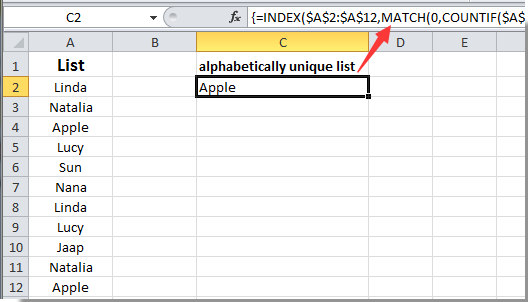
ملاحظة: A2:A12 هي البيانات الأصلية التي تريد استخراج القيم الفريدة منها وترتيبها أبجديًا، B1 هي خلية مساعدة في العمود الذي تريد وضع النتيجة فيه، ويجب أن تضع الصيغة أسفل هذه الخلية. يمكنك تغيير مراجع الخلايا حسب الحاجة.
استمر في تحديد الخلية، واسحب مقبض التعبئة الخاص بها إلى أسفل العمود حتى يتم سرد جميع القيم الفريدة. ويمكنك رؤية أن جميع القيم المستخرجة مرتبة أبجديًا. انظر لقطة الشاشة:

إنشاء قائمة مرتبة أبجديًا بقيم فريدة من عمود باستخدام Kutools لـ Excel
أداة تحديد القيم المكررة والفريدة في Kutools لـ Excel يمكنها مساعدتك في استخراج جميع القيم الفريدة من قائمة بسهولة. بعد ذلك، يمكنك ترتيب هذه القيم الفريدة يدويًا بترتيب أبجدي. يرجى اتباع الخطوات التالية.
1. حدد القائمة التي تريد استخراج جميع القيم الفريدة منها، ثم انقر فوق Kutools > تحديد > تحديد القيم المكررة والفريدة.

2. في مربع الحوار تحديد القيم المكررة والفريدة، حدد الخيار جميع القيم الفريدة (بما في ذلك التكرار الأول)، ثم انقر فوق زر موافق. سيظهر مربع حوار ينبهك بعدد الخلايا المحددة، يرجى النقر فوق زر موافق.

3. قم بنسخ الخلايا الفريدة المحددة عن طريق الضغط على مفاتيح Ctrl + C معًا، ثم الصقها في عمود جديد. انظر لقطة الشاشة:

4. استمر في تحديد هذه القائمة، ويمكنك يدويًا ترتيب هذه القائمة الجديدة بترتيب أبجدي عن طريق النقر فوق ترتيب تصاعدي ضمن علامة التبويب البيانات.

إذا كنت ترغب في الحصول على نسخة تجريبية مجانية (30 يوم) من هذه الأداة، يرجى النقر لتنزيلها، ثم الانتقال لتطبيق العملية وفقًا للخطوات المذكورة أعلاه.
أفضل أدوات الإنتاجية لمكتب العمل
عزز مهاراتك في Excel باستخدام Kutools لـ Excel، واختبر كفاءة غير مسبوقة. Kutools لـ Excel يوفر أكثر من300 ميزة متقدمة لزيادة الإنتاجية وتوفير وقت الحفظ. انقر هنا للحصول على الميزة الأكثر أهمية بالنسبة لك...
Office Tab يجلب واجهة التبويب إلى Office ويجعل عملك أسهل بكثير
- تفعيل تحرير وقراءة عبر التبويبات في Word، Excel، PowerPoint، Publisher، Access، Visio وProject.
- افتح وأنشئ عدة مستندات في تبويبات جديدة في نفس النافذة، بدلاً من نوافذ مستقلة.
- يزيد إنتاجيتك بنسبة50%، ويقلل مئات النقرات اليومية من الفأرة!
جميع إضافات Kutools. مثبت واحد
حزمة Kutools for Office تجمع بين إضافات Excel وWord وOutlook وPowerPoint إضافة إلى Office Tab Pro، وهي مثالية للفرق التي تعمل عبر تطبيقات Office.
- حزمة الكل في واحد — إضافات Excel وWord وOutlook وPowerPoint + Office Tab Pro
- مثبّت واحد، ترخيص واحد — إعداد في دقائق (جاهز لـ MSI)
- الأداء الأفضل معًا — إنتاجية مُبسطة عبر تطبيقات Office
- تجربة كاملة لمدة30 يومًا — بدون تسجيل، بدون بطاقة ائتمان
- قيمة رائعة — وفر مقارنة بشراء الإضافات بشكل منفرد